Publicité
Ce qui rend la réinstallation de Windows pénible, c'est l'attente de quelques touches et des tâches post-installation. Windows 8 s'installe en quelques minutes, mais vous devez toujours accepter le CLUF, saisir manuellement votre numéro de série à 25 chiffres et appliquer les mises à jour Windows une fois l'installation terminée. Si vous souhaitez optimiser ce processus, voici un moyen de personnaliser votre installation de Windows 8.
Préparation
Avant de commencer, vous avez besoin de quelques ingrédients pour que cela fonctionne:
- Exécution de l'installation de Windows 8 ou 8.1
- Option 1: fichier ISO Windows 8 ou 8.1 (malheureusement, le Fichier ISO Windows 8.1 disponible auprès de Microsoft Surmontez les erreurs de mise à niveau de Windows 8.1 avec un téléchargement ISO légalLa mise à niveau du Windows Store ne fonctionne pas pour tout le monde. Pour éviter ou résoudre les problèmes, effectuez une nouvelle installation de Windows 8.1 à l'aide du téléchargement de fichiers ISO de Microsoft. Vous pouvez même utiliser le support d'installation sur plusieurs ordinateurs. Lire la suite ne semble pas fonctionner.)
- Option 2: copiez les fichiers d'un disque d'installation de Windows 8 ou 8.1 sur votre ordinateur.
- 7zip (installer)
- ImageX et Oscdimg (rappelez-vous où la boîte à outils WAIK enregistre)
- Pirate de ressources (installer)
- SetACL (rappelez-vous où il enregistre)
- WinReducer 8 ou 8.1 (installer)
L'outil principal que vous utiliserez est WinReducer, mais il ne sert à rien tant que vous n'avez pas préparé et installé tous les autres éléments. Notez que WinReducer lui-même est livré avec des fichiers PDF LisezMoi et HowTo, qui couvrent les fonctionnalités de WinReducer et peuvent être utiles lorsque vous êtes bloqué.
Configuration de WinReducer 8.1
Lorsque vous lancez WinReducer pour la première fois, il affichera très probablement un message d'erreur et vous indiquera sa configuration.
Dans la fenêtre Configuration, assurez-vous que tous les logiciels nécessaires à WinReducer sont détectés. Cliquez sur le nom du logiciel et pointez l'outil vers l'emplacement du fichier. Notez que vous devez le pointer vers deux fichiers différents dans le cas de 7zip; les deux se trouvent dans le dossier du programme. Lorsque tout est terminé, la configuration devrait ressembler à la capture d'écran ci-dessous.
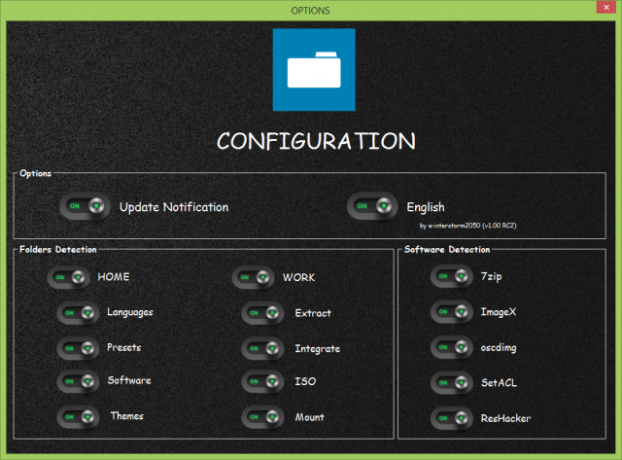
Présentation de WinReducer
Lorsque vous lancez WinReducer après une configuration réussie, vous serez accueilli par l'écran de bienvenue approprié.
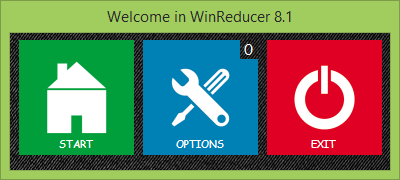
Sous Options, vous pouvez vérifier les mises à jour logicielles, revenir à la fenêtre Configuration et définir votre thème Windows.
Le PDF HowTo révèle qu'un œuf de Pâques est caché dans la page Info (disponible via Options) qui vous donne apparemment accès à une édition VIP à vie. Si vous trouvez l'œuf de Pâques, partagez-le dans les commentaires!
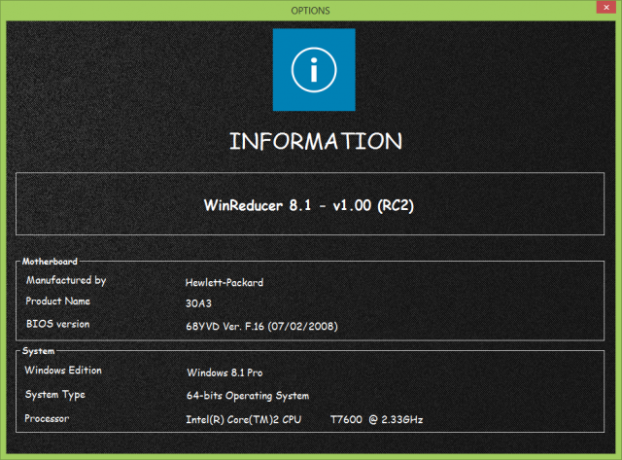
Sous Démarrer, vous pouvez ouvrir Windows 8.1 à l'aide d'un dossier déjà extrait, extraire un fichier ISO et via Outils permettant de télécharger les mises à jour Windows, de créer un fichier ISO ou une clé USB de démarrage et de lancer le préréglage Éditeur.
Création de votre ISO Windows 8.1 personnalisé
Accédez à> Démarrer> Outils> Mises à jour, sélectionnez le package de mise à jour Windows x86 (32 bits) ou x64 (64 bits), en fonction de votre version de Windows 8.1, cliquez sur Mettre à jour et sélectionnez les mises à jour que vous souhaitez Télécharger.
Option 1: Lorsque cela est fait, fermez la fenêtre et accédez à> Démarrer> ISO et sélectionnez votre fichier ISO Windows 8.1 pour l'extraire, afin qu'il puisse être personnalisé par WinReducer. Cela peut prendre un moment.
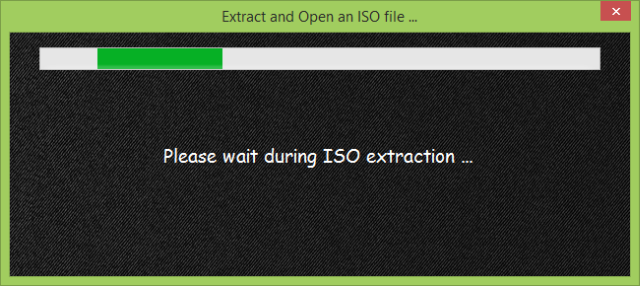
Si vous obtenez un message d'erreur, comme "Vous essayez d'utiliser un DVD de mise à niveau Windows 8.x non pris en charge", Vous ne pourrez pas continuer. Réessayez, essayez un autre fichier ISO ou essayez une autre méthode.
Une fois votre Le fichier ISO a été extrait Prolongez la durée de vie de vos disques optiques avec les sauvegardes ISO et le lecteur de clone virtuel [Windows]Il n'y a absolument aucune raison pour que vous souhaitiez toujours exécuter régulièrement des jeux, des films ou de la musique à partir de disques optiques. L'insertion, l'éjection et la commutation de disques est une nuisance et soumet à la fois le lecteur et ... Lire la suite , l'éditeur de préréglages devrait s'ouvrir automatiquement.
Option 2: Vous pouvez également copier les fichiers d'installation de Windows du DVD d'installation d'origine sur votre ordinateur, puis pour aller> Démarrer> Dossier, sélectionnez le dossier qui contient les fichiers extraits, puis cliquez sur Monter. Cela copiera les fichiers dans le dossier Extract et devrait vous lancer dans l'éditeur de préréglages.
Vous pouvez également ouvrir l'éditeur de préréglages manuellement. Accédez à> Démarrer> Outils> Éditeur de préréglages et cliquez sur Lancer. Ici, vous pouvez personnaliser Windows 8.1 selon vos désirs. Vous pouvez supprimer des fonctionnalités et des services, modifier l'apparence ou configurer votre installation sans assistance.

Comme son nom l'indique, l'objectif principal de WinReducer est de réduire la taille du programme d'installation et de l'installation qui en résulte. Si vous allez créer un DVD, ne vous embêtez pas. Vous êtes plus susceptible de regretter d'avoir supprimé une certaine fonctionnalité que d'apprécier le temps que vous avez gagné lors de l'installation ou l'espace disque que vous avez conservé. Concentrez-vous plutôt sur la personnalisation de votre installation.
Cependant, commencez par intégrer les mises à jour que vous avez téléchargées précédemment. Allez dans> Système> Intégration et pointez l'outil vers le dossier de téléchargement respectif. Vous pouvez faire de même pour les pilotes et .NET Framework.
Pour inclure et automatiser l'installation de logiciels tiers, vous pouvez préparer un dossier OEM et demander à WinReducer de l'ajouter à votre ISO personnalisé. L'option est disponible sous> Système> Post-installation de WinReducer. Les détails sur la façon de configurer cela, cependant, dépassent le cadre de cet article.
N'oubliez pas de configurer l'installation sans assistance. N'oubliez pas que si vous ajoutez le numéro de série, le fichier ISO résultant sera défini sur votre ordinateur. Essayer d'utiliser votre disque d'installation de Windows 8.1 personnalisé sur un autre ordinateur serait une violation du contrat de licence Windows et vous rencontriez des problèmes lors de l'activation de Windows.
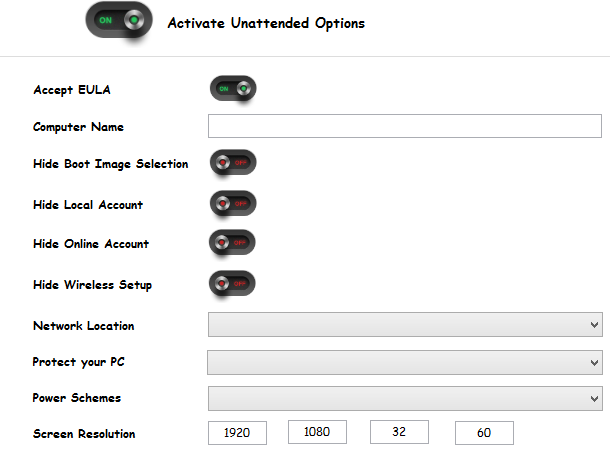
Lorsque vous avez terminé, vous pouvez enregistrer ce préréglage pour une utilisation future sur un autre fichier ISO. Accédez à Démarrer et cliquez sur Enregistrer. Ici, vous pouvez également charger un préréglage précédemment enregistré.
Pour appliquer une personnalisation (prédéfinie) à votre fichier ISO d'installation de Windows, accédez à Terminer et cliquez sur Appliquer.

WinReducer vous dirigera vers le créateur de fichiers ISO, où vous pourrez enregistrer votre support d'installation Windows personnalisé en tant que fichier WIM ou ISO.
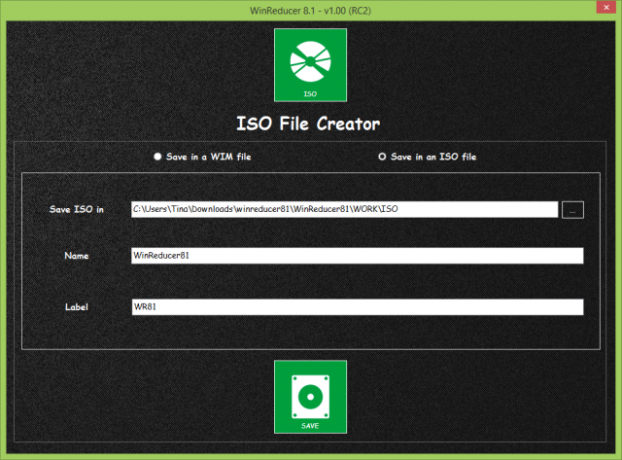
Cliquez sur Enregistrer et lorsque l'outil est terminé, vous pouvez récupérer votre fichier ISO dans le dossier correspondant.
Créer un DVD amorçable
Pour transformer votre fichier ISO personnalisé en support d'installation, vous devez créer un DVD amorçable. Utiliser un Outil de gravure de DVD ImgBurn - Application de gravure de CD et DVD facile et gratuite Lire la suite comme ImgBurn pour écrire votre fichier ISO sur un DVD vierge. Pour éviter les erreurs, assurez-vous de graver le DVD à une vitesse d'écriture très faible, comme 2x. Cochez l'option de vérification, afin qu'ImgBurn vérifie à nouveau les erreurs de gravure. Enfin, testez votre DVD d'installation Windows 8.1 personnalisé.
Installation personnalisée en un point et solutions alternatives
WinReducer est idéal pour créer une installation personnalisée de Windows 8. Malheureusement, vous devez toujours télécharger et installer toutes vos applications tierces, car ce processus ne peut pas être intégré à WinReducer.
Si une configuration complète comprenant des applications tierces est importante et si nous ne parlons que d'un seul ordinateur, vous devez préparer une installation Windows parfaite, puis créer une image de lecteur système Comment utiliser Clonezilla pour cloner votre disque dur WindowsVoici tout ce que vous devez savoir sur la façon d'utiliser Clonezilla pour cloner votre disque dur de la manière la plus simple. Lire la suite (alias copier ou cloner), que vous pouvez faire revenir en arrière au moment de réinstaller Windows. Vous pouvez également rechercher des logiciels tiers qui offrent une installation sans assistance des applications dont vous avez besoin, par exemple Ninite. Ou vous pourriez automatiser les tâches Comment automatiser des tâches banales avec AutoIt Lire la suite avec AutoIt.
Pour déploiement de Windows 8.1 sur plusieurs ordinateurs, tournez-vous vers Microsoft TechNet pour obtenir des instructions.
Qu'est-ce que tu penses? Un fichier d'installation personnalisé avec tous les déchets supprimés en vaut-il la peine?
Tina écrit sur la technologie grand public depuis plus d'une décennie. Elle est titulaire d'un doctorat en sciences naturelles, d'un diplomate allemand et d'un MSc suédois. Son expérience analytique l'a aidée à exceller en tant que journaliste technologique chez MakeUseOf, où elle gère désormais la recherche et les opérations sur les mots clés.